编辑:秩名2024-04-19 14:13:27
CorelDRAW软件创作过程中,难免会出现一些错误线条,这时如何快速有效地擦去这些错误线条就显得尤为重要,本文将详细介绍在CorelDRAW中擦去错误线条的方法,帮助设计师们更加高效地完成作品,提升创作效率。

一、打开CorelDRAW软件,画错后立刻按下【shift】同时反方向移动,就能擦去错误线条
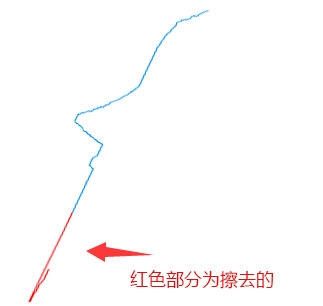
二、该方法会自动识别,将手绘笔触转换成基本形状或平滑的曲线,让线条看起来并不是那么的生硬
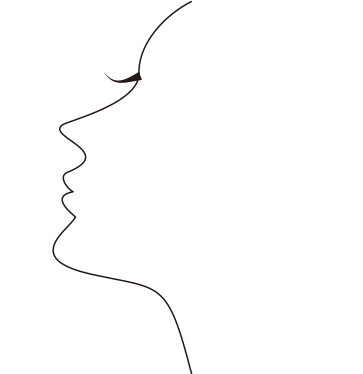
三、在用该方法后也可以点击【手绘平滑】来调整线条的平滑程度
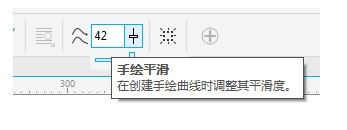
说明:这样的处理方法有时比直接删除线条和撤销要放方便更多。
本文就是CorelDRAW擦去错误线条方法一览全部内容,快快收藏Iefans手机教程频道获得更多热门软件资讯吧,更多好用的教程记得关注我们iefans中文浏览器网站!

在我们日常生活或是工作中,经常会遇到要对一些图片进行编辑的情况,一款优秀的图片编辑软件能够带给我们更加便捷的操作,使我们的图片更加精致,如今市面上有很多图片编辑的软件,到底哪款好用呢?下面就跟着小编一起来看看这些精挑细选出来的图片编辑软件吧。
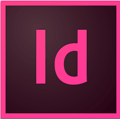
1.24GB
图像处理

38.03MB
图像处理

54.37MB
图片素材

35.26MB
图像处理

972.04KB
图像处理

40.59MB
图像处理

64.71MB
图像处理

40.91MB
图像处理

43.76MB
图像处理

57.58MB
图像处理

39.88MB
图像处理

58.49MB
图像处理

22.17MB
系统工具

61MB
图像处理

39.23MB
图像处理

34.11MB
图像处理

49.45MB
视频制作
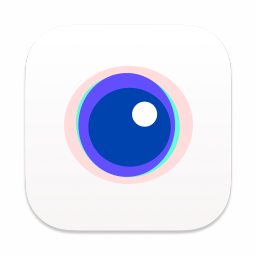
43.39MB
图片素材

59.53MB
图片压缩

67.07MB
图像处理

45.18MB
图像处理

62.37MB
图像处理

53.85MB
抓图工具

3.12GB
图像处理